Win8 システムでの Golang インストール チュートリアル
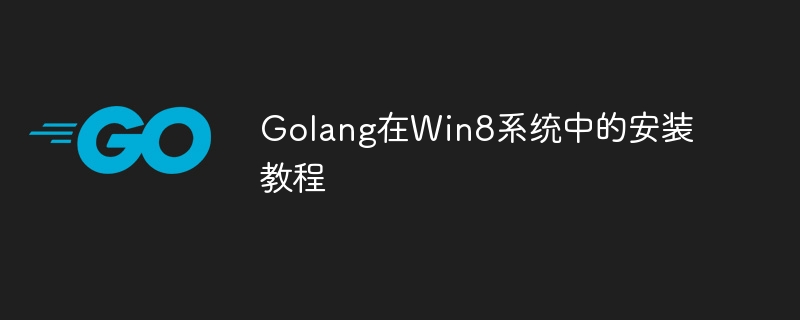
Golang は、Google によって開発された効率的なプログラミング言語であり、ネットワーク プログラミング、クラウド サービス、分散システムなどの分野で広く使用されています。 Windows 8 オペレーティング システムへの Golang のインストールは、簡単かつ迅速であるだけでなく、将来の開発作業を強力にサポートします。この記事では、Windows 8 システムに Golang をインストールする方法を詳しく紹介し、具体的なコード例を示します。
ステップ 1: Golang インストール ファイルをダウンロードします
まず、Golang 公式 Web サイト https://golang.org/ にアクセスする必要があります。ホームページには大きな「Download Go」という文字が表示されます。 「」ボタンをクリックしてダウンロードページに入ります。ダウンロード ページで、Windows 8 システムに適した Golang インストール パッケージ (通常は .exe 実行可能ファイル) を選択します。 [ダウンロードが完了しました] をクリックした後、インストール パッケージをダブルクリックしてインストールします。
ステップ 2: Golang 環境変数を構成する
インストールが完了したら、システムが Golang プログラムを認識して実行できるように、Golang 環境変数を構成する必要があります。 Windows 8システムでは、「コンピューター」または「このPC」を右クリックし、「プロパティ」を選択し、「システムの詳細設定」をクリックし、ポップアップウィンドウで「環境変数」を選択し、システム変数で「パス」を見つけます。 [編集] をダブルクリックし、Golang インストール パス (C:Go in など) を追加します。設定を保存した後、コマンド ライン ツールを開き、go version コマンドを入力します。インストールされている Golang のバージョン番号が表示されれば、設定は成功です。
ステップ 3: 最初の Golang プログラムを作成して実行する
次に、簡単な Golang プログラムを作成して実行してみましょう。テキスト エディタを開き、次のコードを入力します:
package main
「fmt」をインポートします
関数 main() {
fmt.Println("こんにちは、Windows 8 の Golang!")
}上記のコードを、hello.go などのサフィックス .go が付いたファイルとして保存します。次に、コマンド ラインでファイルがあるディレクトリに切り替えて、go run hello.go コマンドを入力します。すべてがうまくいけば、「Hello, Golang in Windows 8!」という出力が表示されます。おめでとうございます。最初の Golang プログラムが正常に実行されました。
ステップ 4: Golang の拡張パッケージをインストールする
Golang には、さまざまなプログラミング ニーズを満たすことができる標準ライブラリとサードパーティ ライブラリの豊富なセットがあります。サードパーティ ライブラリのインストールは非常に簡単です。コマンド ラインに go get <package_name> コマンドを入力するだけです。例:
go get github.com/gin-gonic/gin
この方法で、HTTP Web フレームワーク ライブラリである gin をインストールし、それを独自のプロジェクトで直接使用できます。
結論
上記の手順により、Windows 8 システムに Golang が正常にインストールされ、最初の Golang プログラムが正常に実行されました。 Golang は強力で習得しやすいプログラミング言語であり、Windows システムでも十分にサポートおよび適用できます。この記事があなたのお役に立てば幸いです。今後も Golang の知識とアプリケーションについてさらに学んでいただければ幸いです。
以上がWin8 システムでの Golang インストール チュートリアルの詳細内容です。詳細については、PHP 中国語 Web サイトの他の関連記事を参照してください。

ホットAIツール

Undresser.AI Undress
リアルなヌード写真を作成する AI 搭載アプリ

AI Clothes Remover
写真から衣服を削除するオンライン AI ツール。

Undress AI Tool
脱衣画像を無料で

Clothoff.io
AI衣類リムーバー

AI Hentai Generator
AIヘンタイを無料で生成します。

人気の記事

ホットツール

メモ帳++7.3.1
使いやすく無料のコードエディター

SublimeText3 中国語版
中国語版、とても使いやすい

ゼンドスタジオ 13.0.1
強力な PHP 統合開発環境

ドリームウィーバー CS6
ビジュアル Web 開発ツール

SublimeText3 Mac版
神レベルのコード編集ソフト(SublimeText3)

ホットトピック
 7322
7322
 9
9
 1625
1625
 14
14
 1349
1349
 46
46
 1261
1261
 25
25
 1209
1209
 29
29
 Golang を使用してファイルを安全に読み書きするにはどうすればよいですか?
Jun 06, 2024 pm 05:14 PM
Golang を使用してファイルを安全に読み書きするにはどうすればよいですか?
Jun 06, 2024 pm 05:14 PM
Go ではファイルを安全に読み書きすることが重要です。ガイドラインには以下が含まれます。 ファイル権限の確認 遅延を使用してファイルを閉じる ファイル パスの検証 コンテキスト タイムアウトの使用 これらのガイドラインに従うことで、データのセキュリティとアプリケーションの堅牢性が確保されます。
 Golang データベース接続用の接続プールを構成するにはどうすればよいですか?
Jun 06, 2024 am 11:21 AM
Golang データベース接続用の接続プールを構成するにはどうすればよいですか?
Jun 06, 2024 am 11:21 AM
Go データベース接続の接続プーリングを構成するにはどうすればよいですか?データベース接続を作成するには、database/sql パッケージの DB タイプを使用します。同時接続の最大数を制御するには、MaxOpenConns を設定します。アイドル状態の接続の最大数を設定するには、ConnMaxLifetime を設定します。
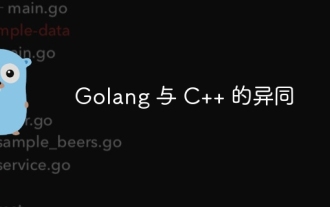 Golang と C++ の類似点と相違点
Jun 05, 2024 pm 06:12 PM
Golang と C++ の類似点と相違点
Jun 05, 2024 pm 06:12 PM
Golang と C++ は、それぞれガベージ コレクションと手動メモリ管理のプログラミング言語であり、構文と型システムが異なります。 Golang は Goroutine を通じて同時プログラミングを実装し、C++ はスレッドを通じて同時プログラミングを実装します。 Golang のメモリ管理はシンプルで、C++ の方がパフォーマンスが優れています。実際の場合、Golang コードはより簡潔であり、C++ には明らかにパフォーマンス上の利点があります。
 Golang フレームワーク アーキテクチャの学習曲線はどれくらい急ですか?
Jun 05, 2024 pm 06:59 PM
Golang フレームワーク アーキテクチャの学習曲線はどれくらい急ですか?
Jun 05, 2024 pm 06:59 PM
Go フレームワーク アーキテクチャの学習曲線は、Go 言語とバックエンド開発への慣れ、選択したフレームワークの複雑さ、つまり Go 言語の基本の十分な理解によって決まります。バックエンドの開発経験があると役立ちます。フレームワークの複雑さが異なると、学習曲線も異なります。
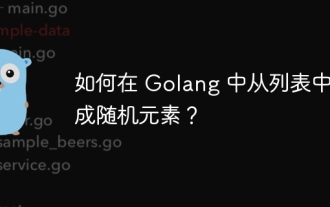 Golangでリストからランダムな要素を生成するにはどうすればよいですか?
Jun 05, 2024 pm 04:28 PM
Golangでリストからランダムな要素を生成するにはどうすればよいですか?
Jun 05, 2024 pm 04:28 PM
Golang でリストのランダムな要素を生成する方法: rand.Intn(len(list)) を使用して、リストの長さの範囲内でランダムな整数を生成し、その整数をインデックスとして使用して、リストから対応する要素を取得します。
 golangフレームワークの長所と短所の比較
Jun 05, 2024 pm 09:32 PM
golangフレームワークの長所と短所の比較
Jun 05, 2024 pm 09:32 PM
Go フレームワークは、その高いパフォーマンスと同時実行性の利点で際立っていますが、比較的新しい、開発者エコシステムが小さい、一部の機能が欠けているなどの欠点もあります。さらに、急速な変化と学習曲線はフレームワークごとに異なる場合があります。 Gin フレームワークは、効率的なルーティング、組み込みの JSON サポート、強力なエラー処理機能により、RESTful API を構築するための一般的な選択肢です。
 Golang フレームワークでのエラー処理のベスト プラクティスは何ですか?
Jun 05, 2024 pm 10:39 PM
Golang フレームワークでのエラー処理のベスト プラクティスは何ですか?
Jun 05, 2024 pm 10:39 PM
ベスト プラクティス: 明確に定義されたエラー タイプ (エラー パッケージ) を使用してカスタム エラーを作成する 詳細を提供する エラーを適切にログに記録する エラーを正しく伝播し、非表示または抑制しないようにする コンテキストを追加するために必要に応じてエラーをラップする
 golang フレームワーク ドキュメントの使用手順
Jun 05, 2024 pm 06:04 PM
golang フレームワーク ドキュメントの使用手順
Jun 05, 2024 pm 06:04 PM
Go フレームワークのドキュメントを使用するにはどうすればよいですか?ドキュメントの種類を決定します: 公式 Web サイト、GitHub リポジトリ、サードパーティのリソース。ドキュメントの構造 (入門書、詳細なチュートリアル、リファレンス マニュアル) を理解します。必要に応じて情報を見つけます。組織構造または検索機能を使用します。用語と概念を理解する: 新しい用語と概念を注意深く読んで理解します。実際のケース: Beego を使用して単純な Web サーバーを作成します。その他の Go フレームワークのドキュメント: Jin、Echo、Buffalo、Fiber。




